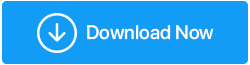Como habilitar a visualização de senhas no seu navegador?
Publicados: 2019-10-17O mundo está passando por uma transição com tudo se tornando digital e online. Está cada vez mais fácil realizar todas as tarefas do seu laptop ou celular. No entanto, isso deu origem a um novo problema: LEMBRAR A SENHA para todos os aplicativos e sites. Bem, você não pode manter a mesma senha para aplicativos de alta prioridade, como Banking e Emails, e para aplicativos de baixa prioridade, como pedir comida online. Alguns sites forçam você a alterar sua senha a cada 90 dias e outros não o solicitam mesmo depois de cinco anos. Assim, resultando em senhas diferentes para vários aplicativos e sites.
O Google foi um dos primeiros a identificar esse problema e se ofereceu para salvar as senhas em seu navegador Chrome. Esse recurso de preenchimento automático introduzido permite que o usuário entre automaticamente ou preencha a caixa Nome de usuário e senha com as credenciais apropriadas. Se você tiver uma máquina para todo o seu trabalho, isso não será um problema. Mas se você precisar fazer login em outro lugar, lembre-se de sua senha. Por motivos de segurança, o Google substituiu os detalhes da senha por Asterix ou pontos. Claro, isso não impede que você faça login, mas e se você quisesse saber qual era a senha?
Existem três maneiras simples de revelar os personagens por trás desses pontos:
Método 1. Verifique as configurações do Chrome. ( A maneira mais fácil )
Sempre que você faz login em um novo site e insere suas credenciais, o Google Chrome sempre exibe uma caixa pedindo para adicionar as credenciais à lista salva do Chrome. Se você fez isso, é fácil encontrar a localização de todos os nomes de usuário e senhas salvos.
Etapa 1. Abra uma nova guia no navegador Chrome.
Passo 2. Digite na barra de endereço, na parte superior “ chrome://settings/passwords ”.
Passo 3. Na seção “Senhas salvas”, você encontrará o nome do site e as credenciais ao lado dele. Observe que as senhas são substituídas por pontos.
Etapa 4. Clique no símbolo do olho próximo a ele e insira as credenciais de login do computador na janela pop-up.
Etapa 5. A senha ficará visível. Você terá que digitar novamente a senha do computador se reiniciar o Chrome.
Observe que esta janela também possui três opções importantes.
1. Uma chave de alternância que permite que o Chrome salve as senhas quando o usuário estiver fazendo login em um novo site.
2. Um botão de alternância que conecta automaticamente o usuário na próxima vez que ele visitar a página.
3. Você sempre pode clicar na opção remover e excluir as credenciais da lista de senhas do Google Chrome.
Como alternativa, você pode acessar a seção de senhas armazenadas clicando nos três pontos no canto superior direito do navegador Chrome e escolhendo 'Configurações' na lista de opções.
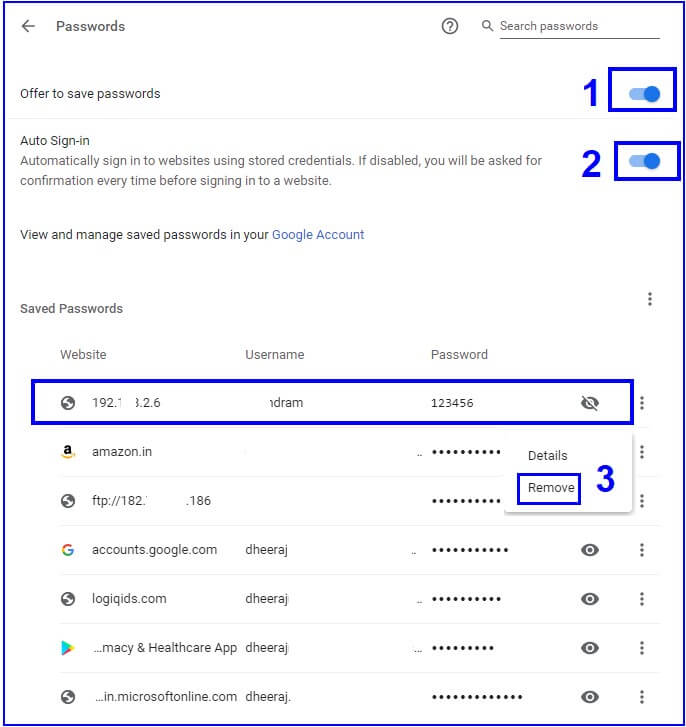
Método 2. Verifique as configurações do Chrome. ( A maneira não tão fácil )
Etapa 1. Abra uma nova guia no navegador Chrome. Digite o endereço do site na barra de endereços na parte superior.
Etapa 2. Se você já visitou o site antes e salvou as credenciais, ele exibirá o nome de usuário e os pontos no lugar das senhas.
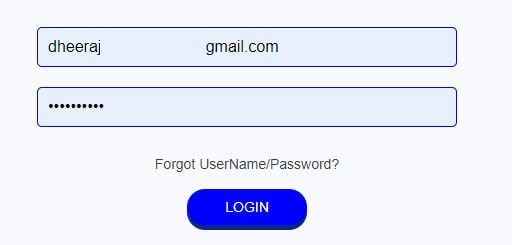
Passo 3. Clique com o botão direito do mouse na caixa da senha e uma nova janela com a opção aparecerá. Clique na opção rotulada como ' Inspecionar' .
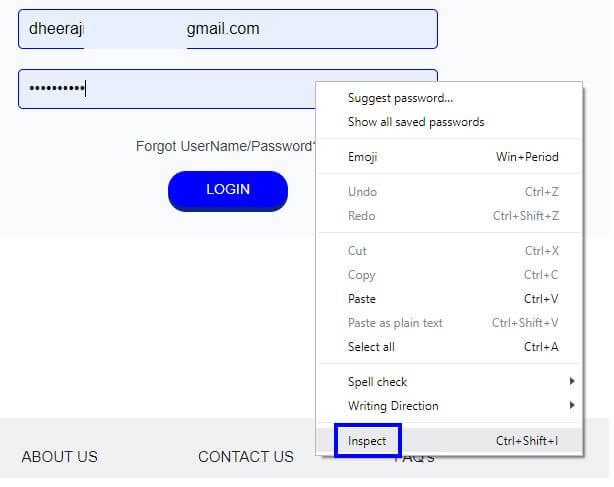
Etapa 4. Uma nova janela será aberta na janela do Chrome existente. Ele conterá muita codificação complexa.

Não entre em pânico, pois não há necessidade de entender nenhuma parte disso. Devemos fazer uma pequena mudança que está em inglês claro. Haveria um conjunto de códigos destacados.
Etapa 5. O código destacado seria semelhante à figura abaixo. Localize a sequência de palavras que se parece com {type=”password”}. Clique duas vezes em 'senha' para trazê-la para o modo editável e substitua-a por 'texto'. O código agora seria {type=”text”}. Confira a imagem abaixo para entender melhor.
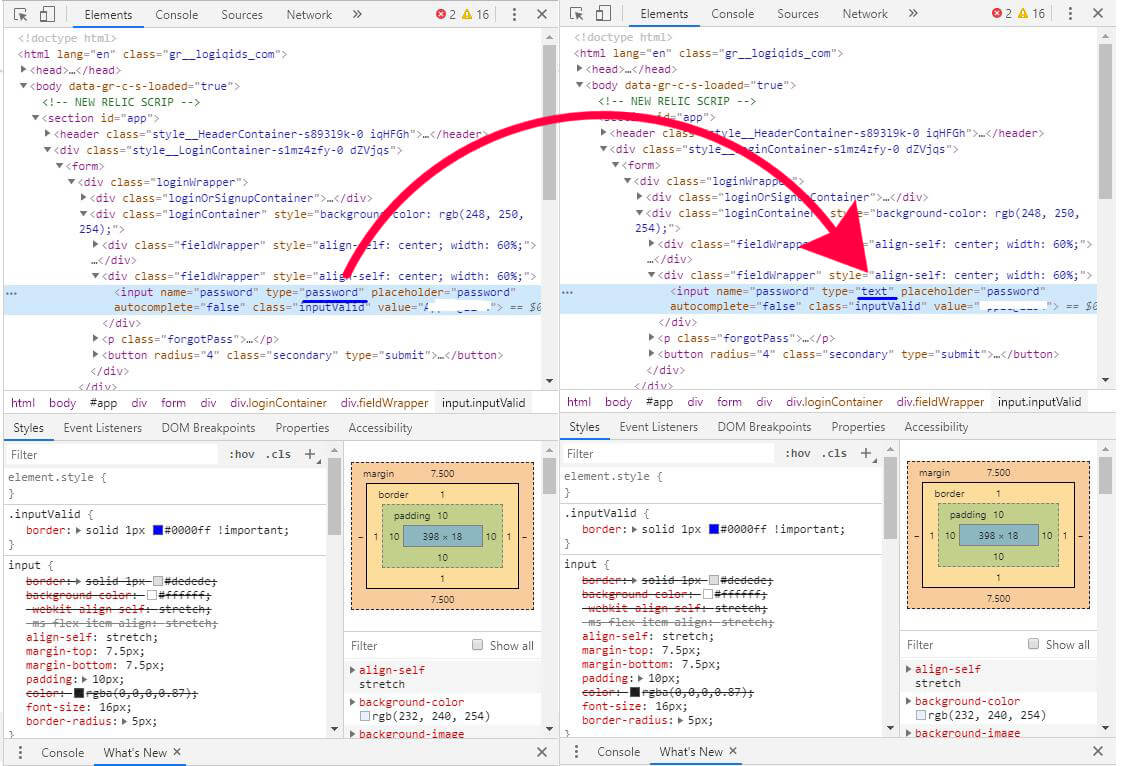
Etapa 6. A senha que estava aparecendo com pontos anteriormente teria sido alterada para sua senha real.
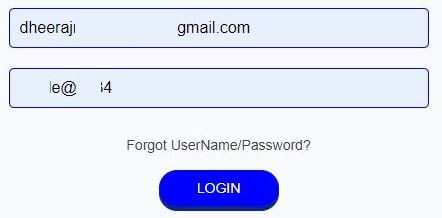
Método 3. Use uma extensão de terceiros. ( A maneira não tão preferida )
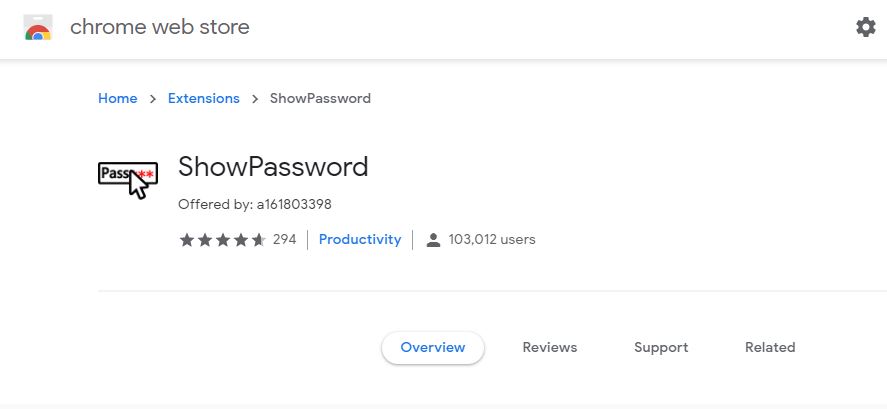
Uma extensão de terceiros é obviamente uma das maneiras mais fáceis de recuperar a senha. Talvez seja essa a razão pela qual ele é criado em primeiro lugar. No entanto, os dois métodos acima são seguros e protegidos, pois envolvem o ajuste do Google Chrome para obter a senha já salva. Quando uma ferramenta de terceiros está envolvida, às vezes surge uma dúvida de incerteza. O método é simples.
Etapa 1. Instale a extensão “Mostrar senha” no Google Chrome.
Passo 2. Coloque o cursor sobre os pontos e a senha será revelada antes de dizer “abracadabra”
Clique aqui para instalar a extensão.
As senhas são mantidas ocultas por motivos de segurança e para evitar roubo de identidade. Se você deseja saber sua senha, seria aconselhável usar os métodos manuais e obter a senha que está procurando. O uso de uma extensão de terceiros revelaria todas as senhas e isso resultaria na impossibilidade de você usar seu computador na frente de ninguém.
Existe, no entanto, outra forma segura de gerir toda a sua palavra-passe e que é através de um software: – TweakPass . Este é um software gerenciador de senhas que permite salvar senhas com segurança, gerar senhas fortes e muito mais.
TweakPass Vault: Seu gerenciador de senhas

TweakPass é mais do que apenas uma extensão no Google Chrome. É um programa compatível com Windows 10 que mantém um controle de todas as suas credenciais e é 100% seguro. Uma vez instalado, ele verifica suas senhas em busca de todas as senhas salvas e as acumula em um cofre criptografado. Com o TweakPass, o hábito de notas adesivas com senhas, pequenos diários e papéis secretos acaba, pois você só precisa lembrar de uma senha mestra.
O TweakPass também oferece segurança multicamadas com acesso universal às suas senhas e notas de qualquer dispositivo localizado em qualquer lugar do mundo. Os usuários também podem salvar suas informações de cobrança e usá-las para preencher formulários com várias informações.
Com isso, resumimos como visualizar as senhas salvas. Usando o TweakPass, você pode evitar todo o incômodo de lembrar de cada senha. Como este gerenciador de senhas fará tudo isso por você. Usando o TweakPass – gerenciador de senhas você pode até salvar outros detalhes importantes em notas seguras, pode gerar senhas fortes e usar sua extensão para ter acesso fácil a senhas em qualquer lugar a qualquer hora.
Siga-nos: